Düzeltme: Rstrui.exe hataları, Windows 10, 8.1, 7
Rstrui.exe, Sistem Geri Yükleme ile sorumlu olan bir Windows 10 dosyasıdır ve C: \ Windows \ System32 alt klasöründe bulunur. Başka bir deyişle, rstrui.exe dosyası, kullanıcıların bilgisayarlarının durumlarını önceki bir noktaya döndürmelerini sağlayan Windows 10'un önemli bir parçasıdır. Bu özellik işletim sisteminin sistem arızalarından veya diğer sorunlardan kurtulmasını sağlar.
Sistem dosyalarını, uygulamaları, Windows Kayıt Defterini ve diğer sistem ayarlarını kurtardığınızda, sisteminiz rstrui.exe dosyası sayesinde bu işlemleri gerçekleştirebilir. Ne yazık ki, bazen bir dizi hata nedeniyle dosya düzgün çalışmıyor.
Rstrui.exe sorunları, nasıl düzeltilir?
Rstrui.exe, System Restore özelliği ile yakından ilgilidir ve rstrui.exe ile ilgili sorun yaşıyorsanız, artık Sistem Geri Yükleme işlemini gerçekleştiremezsiniz. Bu büyük bir sorun olabilir ve konuların konuşulması, işte kullanıcılar tarafından bildirilen bazı genel sorunlar:
- Rstrui.exe geri yükleme noktası yok - Bu sorun ayarlarınız nedeniyle ortaya çıkabilir. Sorunu çözmek için, Sistem Geri Yükleme ayarlarını kontrol ettiğinizden ve özelliğin etkin olduğundan emin olun.
- Rstrui.exe çalışmıyor, çalışmıyor, tanınmıyor - Bazen dosya bozulması bu sorunun ortaya çıkmasına neden olabilir. Sorunu düzeltmek için, hem SFC hem de DISM taramalarını gerçekleştirin.
- Rstrui.exe hatası Windows 7, 8.1, 10 - Bu sorun herhangi bir Windows sürümünde görünebilir ve Windows 10 kullanmasanız bile, çözümlerimizin çoğunu PC'nize uygulayabilmelisiniz.
- Rstrui.exe uygulama hatası - Bazı nadir durumlarda, kötü amaçlı yazılım bulaşması nedeniyle bu sorun oluşabilir, bu nedenle bilgisayarınızın güvenli ve kötü amaçlı yazılımlardan arınmış olduğundan emin olmak için detaylı bir tarama işlemi gerçekleştirdiğinizden emin olun.
- Rstrui.exe eksik - Bu sorun bazen sisteminizdeki belirli hatalardan kaynaklanabilir. Ancak, en son güncellemeleri yükleyerek sorunu çözebilmelisiniz.
- Rstrui.exe giriş noktası bulunamadı - Bazı durumlarda, kayıt defterinizdeki sorunlar nedeniyle bu sorun oluşabilir. Kayıt defterini temizleyin ve sorunun çözülüp çözülmediğini kontrol edin.
- Rstrui.exe erişimi reddedildi - Kullanıcı hesabınız bazen bu sorunun görünmesine neden olabilir. Sorunu çözmek için yeni bir kullanıcı hesabı oluşturun ve bunun yardımcı olup olmadığını kontrol edin.
Çeşitli PC sorunlarını çözmek için hızlı çözüm
- Adım 1 : Bu PC Tarama ve Onarım aracını indirin
- Adım 2 : Windows 10'da .exe hatalarına neden olabilecek Windows sorunlarını bulmak için “Taramayı Başlat” ı tıklayın.
- Adım 3 : Tüm sorunları gidermek için “Onarımı Başlat” a tıklayınız.
1. Çözüm - Eksik veya bozuk sistem dosyalarını onarmak için Sistem Dosyası Denetleyicisi aracını kullanın
Bilgisayarınızda rstrui.exe ile ilgili sorunlar yaşıyorsanız, sorun bozulmuş sistem dosyalarından kaynaklanabilir. Bu büyük bir problem olabilir, ancak SFC taraması yaparak kolayca düzeltebilirsiniz. Bunu yapmak için aşağıdaki adımları uygulamanız yeterlidir:
- Win + X menüsünü açmak için Windows Tuşu + X tuşlarına basın. Şimdi menüden Komut İstemi (Yönetici) veya Powershell (Yönetici) öğesini seçin.
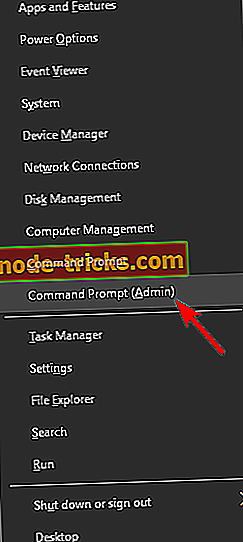
- Komut İstemi başladığında, sfc / scannow girin ve Giriş düğmesine basın.
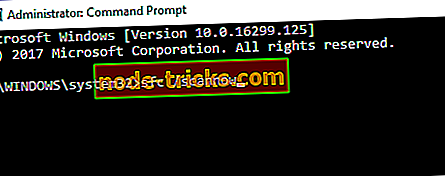
- SFC taraması şimdi başlayacaktır. Bu taramanın yaklaşık 10 dakika sürebileceğini unutmayın, bu yüzden kesmeyin.
Tarama bittiğinde, sorunun hala orada olup olmadığını kontrol edin. Sorun hala devam ediyorsa veya hiç SFC taramasını çalıştıramıyorsanız, bunun yerine DISM taramasını kullanmanız gerekir. Bunu yapmak için şu adımları izleyin:
- Yönetici olarak Komut İstemi'ni başlatın .
- Şimdi şu komutu girin: DISM / Online / Cleanup-Image / RestoreHealth
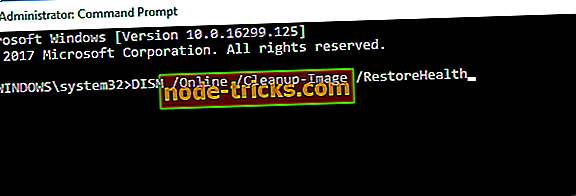
- Tarama yaklaşık 10-20 dakika sürebilir, bu nedenle kesmeyin.
DISM taraması tamamlandıktan sonra, problem çözülmelidir. Sorun hala oradaysa veya daha önce SFC taramasını çalıştıramadıysanız, tekrar çalıştırmayı deneyin ve sorunun çözülüp çözülmediğini kontrol edin.
2. Çözüm - Bilgisayarınızı kötü amaçlı yazılımlara karşı tarayın

Bazen kötü amaçlı yazılım bulaşması nedeniyle rstrui.exe sorunları oluşabilir ve sorunu çözmek için, bilgisayarınızın kötü amaçlı yazılımlara karşı kontrol etmeniz gerekir. Windows 10 zaten Windows Defender adında iyi bir yerleşik virüsten koruma aracına sahip, ancak bazen kötü amaçlı yazılımlarla baş etmek için farklı bir araç kullanmanız gerekebilir.
Windows Defender sağlam bir koruma sağlamasına rağmen, bazı gelişmiş özelliklere sahip değil. Maksimum güvenlik sağlayan bir virüsten koruma aracı istiyorsanız, Bitdefender'ı düşünmenizi kesinlikle öneririz.
Sisteminizi taradıktan ve tüm kötü amaçlı yazılımları temizledikten sonra, sorunun hala orada olup olmadığını kontrol edin.
3. Çözüm - Windows Kayıt Defterini Onarın
Bazı durumlarda, kayıt defterinizdeki sorunlar nedeniyle sorun ortaya çıkabilir. Bozuk bir kayıt defteri girdisi, rstrui.exe ile ilgili sorunlara neden olabilir ve sorunu düzeltmek için sorunlu girdileri bulup kaldırmanız gerekir.
Bunu el ile yapmak büyük bir sorun olabilir, bu nedenle bir kayıt defteri temizleme yazılımı kullanmak daha iyidir. Windows 10 için en iyi kayıt defteri temizleyicilerini zaten ele aldık, ancak kullanılacak bir araç önermek zorunda kalırsak, seçimimiz Advanced SystemCare olacaktır .
Kayıt defterini temizledikten sonra, sorun tamamen çözülmeli ve her şey yeniden çalışmaya başlayacaktır.
4. Çözüm - Bilgisayar sürücülerinizi güncelleyin
Bazı durumlarda, rstrui.exe ile ilişkili sorun sisteminizden kaynaklanabilir. İşletim sisteminiz belirli aksaklıklardan muzdarip olabilir ve bu, sorunlara neden olabilir. Microsoft, Windows güncellemelerini kullanarak sürekli sorunları düzeltiyor, bu nedenle herhangi bir sorun yaşıyorsanız en son güncellemeleri indirdiğinizden emin olun.
Windows 10 eksik güncellemeleri arka planda otomatik olarak indirir, ancak aşağıdakileri yaparak güncellemeleri her zaman manuel olarak kontrol edebilirsiniz:
- Ayarlar uygulamasını açın. Bunu Windows Key + I tuşlarına basarak anında yapabilirsiniz.
- Şimdi Güncelle ve Güvenlik bölümüne gidin.
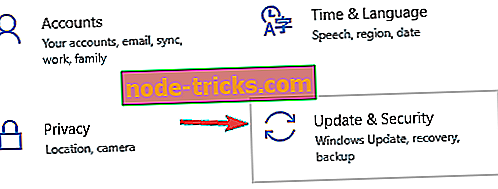
- Güncellemeleri kontrol et düğmesine tıklayın.
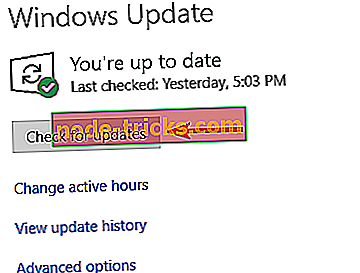
Herhangi bir güncelleme mevcutsa, arka planda otomatik olarak indirilir ve PC'niz yeniden başlar başlamaz yüklenir. Bilgisayarınız güncel olduğunda, sorunun hala orada olup olmadığını kontrol edin.
Sisteminizi güncellemenin yanı sıra, sürücülerinizi de güncellemeniz önerilir. Bunu manuel olarak yapabilirsiniz, ancak bu sıkıcı bir iş olabilir, ancak eksik sürücüleri indirecek özel bir yazılımı da kullanabilirsiniz.
Tüm sürücülerinizi hızlı bir şekilde güncellemek istiyorsanız, hepsini otomatik olarak yapan bu Sürücü Güncelleme yazılımını indirmenizi öneririz. Eski tüm sürücüleri sisteminize indirecek ve her zaman en yenilerini elde etmenizi sağlayacak, hiçbir zaman çaba sarf etmeyeceksiniz.
5. Çözüm - Windows 10'u temizleyin
Yukarıdaki çözümlerden hiçbiri size yardımcı olmadıysa, temiz bir Windows yüklemesi yapmanız gerekebilir. Windows'u yeniden yüklemek, sabit sürücünüzdeki her şeyi silecek ve biriken tüm "önemsizleri" kaldıracaktır.
Veri kaybını önlemek için, temiz kurulumu gerçekleştirmeden önce tüm önemli belgelerinizi yedeklemeyi unutmayın.
İşlemde izlenecek adımlar hakkında daha fazla bilgi için, Windows 10'un nasıl kurulacağının temizlenmesi hakkındaki makalemize bakın.
6. Çözüm - Yeni bir kullanıcı hesabı oluşturun
Rstrui.exe ile ilgili sorun yaşıyorsanız, konu kullanıcı hesabınız olabilir. Hesabınız bozulabilir ve bu, buna ve diğer birçok hataya yol açabilir. Sorunu çözmek için en basit yol yeni bir kullanıcı hesabı oluşturmaktır. Bunu yapmak oldukça basittir ve aşağıdaki adımları izleyerek yapabilirsiniz:
- Ayarlar uygulamasını açın ve Hesaplar bölümüne gidin.
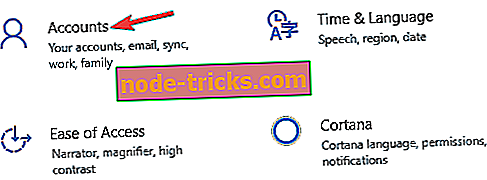
- Sol bölmede, Aile ve diğer insanlar'ı seçin. Şimdi bu bilgisayara başka biri ekle'yi seçin.
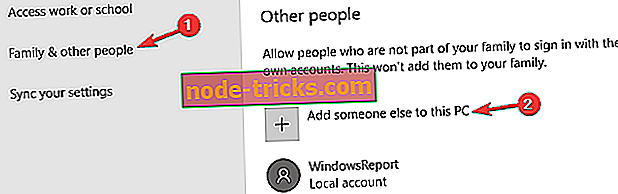
- Bu kullanıcının oturum açma bilgisine sahip olmadığımı seçin.
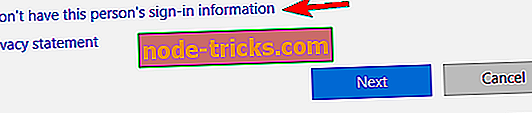
- Microsoft hesabı olmayan bir kullanıcı ekle'yi seçin.
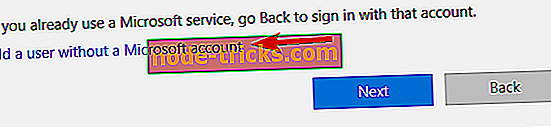
- İstediğiniz kullanıcı adını girin ve İleri'ye tıklayın.
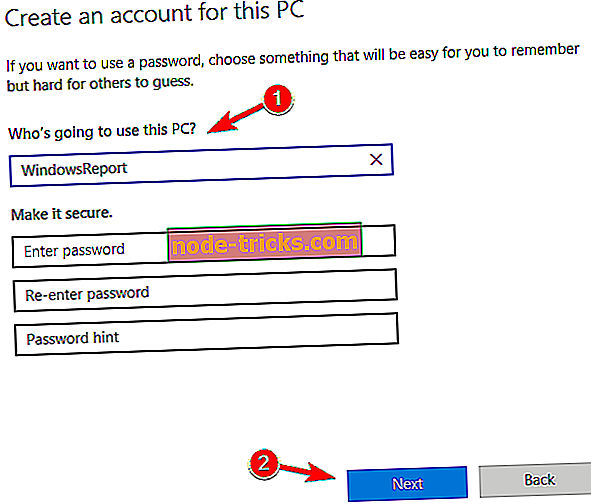
Yeni bir kullanıcı hesabı oluşturduktan sonra hesaba geçin ve sorunun hala orada olup olmadığını kontrol edin. Değilse, tüm kişisel dosyalarınızı eski hesaptan yenisine taşımanız ve eski yerine kullanmaya başlamanız gerekebilir.
7. Çözüm - Güvenli Modu kullanmayı deneyin
Kullanıcılara göre, bazen Güvenli Mod'u kullanarak rstrui.exe ile ilgili sorunları çözebilirsiniz. Kullanıcılar, Sistem Geri Yükleme özelliğinin kendileri için çalışmadığını, ancak Güvenli Mod'dan kullanabildiklerini bildirdi.
Bilmediğiniz bir durumda, Güvenli Mod, Windows 10'un varsayılan sürücüler ve ayarlarla çalışan ve sorun giderme için mükemmel kılan bir parçasıdır. Güvenli Mod'a erişmek için aşağıdakileri yapmanız gerekir:
- Ayarlar uygulamasını açın ve Sistem ve Güvenlik bölümüne gidin.
- Kurtarma sekmesine gidin ve Gelişmiş başlangıç bölümünde Şimdi yeniden başlat'ı seçin.
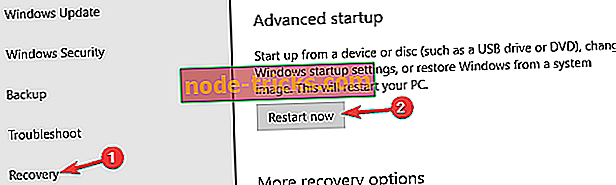
- Seçeneklerin listesi şimdi görünecektir. Sorun Giderme> Gelişmiş seçenekler> Başlangıç Ayarları'nı seçin . Şimdi Yeniden Başlat düğmesine tıklayın.
- Bilgisayarınız yeniden başlatıldığında, bir seçenek listesi sunulur. İlgili tuşa basarak herhangi bir Güvenli Mod sürümünü seçin.
Güvenli Mod'a girdikten sonra, Sistem Geri Yükleme işlemini tekrar gerçekleştirmeyi deneyin ve sorunun çözülüp çözülmediğini kontrol edin.
Rstrui.exe hatalarını düzeltmek için başka geçici çözümler bulmuşsanız, düzeltmenizi aşağıdaki yorum bölümünde listeleyerek topluluğa yardımcı olabilirsiniz.

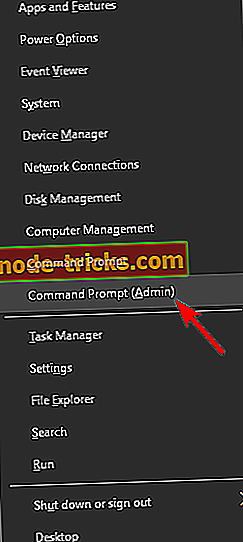
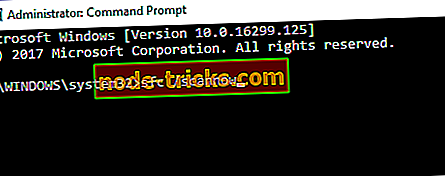
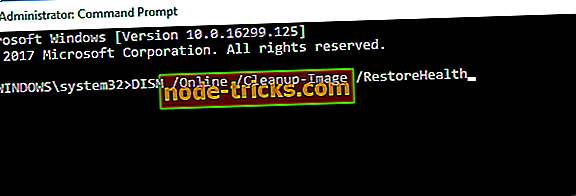
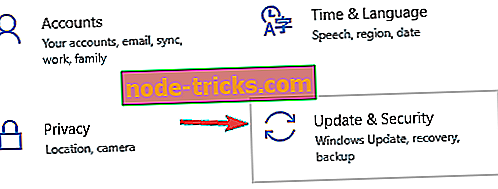
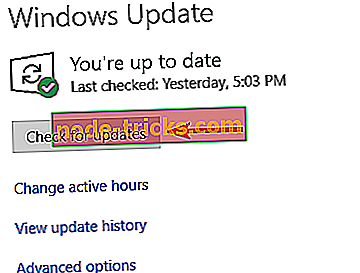
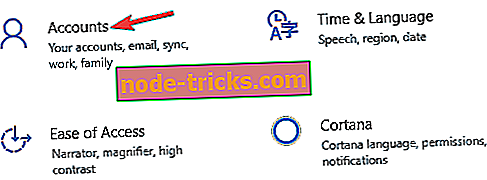
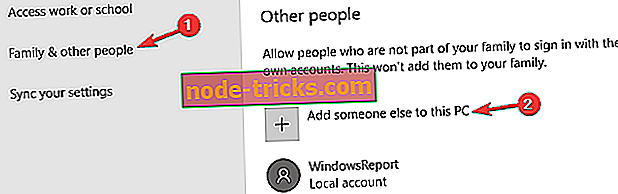
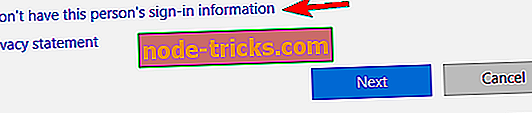
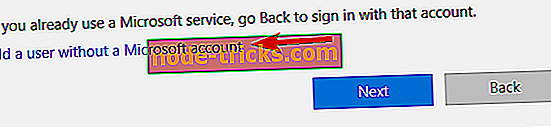
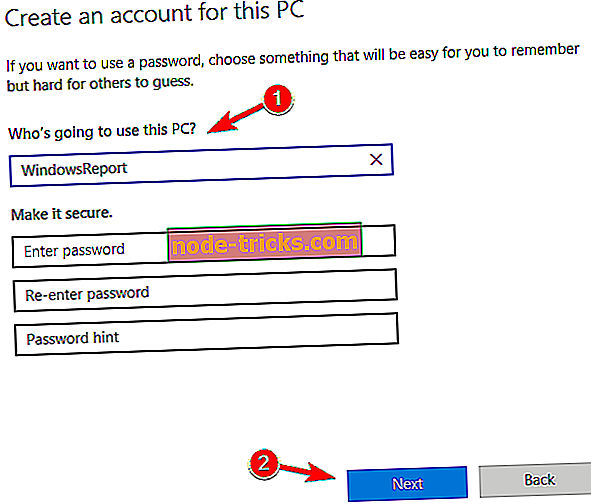
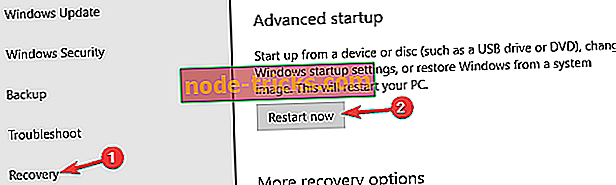

![Canlı TNT akışı için en iyi 6 VPN [2018 List]](https://node-tricks.com/img/vpn/833/6-best-vpns-live-tnt-streaming-5.png)

![Warframe oynamak için en iyi 7 VPN aracı [2019 Kılavuz]](https://node-tricks.com/img/vpn/671/7-best-vpn-tools-playing-warframe-3.jpg)

![Windows 10 Oluşturucu Güncelleştirmesi yüklemesi sıkışmış [Düzeltme]](https://node-tricks.com/img/windows/612/windows-10-creators-update-installation-stuck.jpg)
![Windows 8.1 SDK'yı İndir [Doğrudan Bağlantı]](https://node-tricks.com/img/windows/655/download-windows-8-1-sdk.jpg)
